Версия 1.16.5 и ниже должны использовать Java 8
Версия 1.17.1 - Java 16
Версия 1.18.2 и выше - Java 17
Установка Forge для версии до 1.16.5
- Удалите все файлы сервера без исключений
- Скачайте Installer с сайта http://files.minecraftforge.net/ (Не Windows, файл должен иметь расширение .jar)
- Загрузите скачанный файл в корневой каталог сервера.
- Переименуйте его в server.jar
- В панели перейдите в Параметры запуска и измените версию Java на соответствующую версии сервера (информация выше)
- В панели перейдите в Параметры запуска и измените значение Установка Forge на "--installServer" (без кавычек)
- Запустите сервер и дождитесь его остановки (панель управления подумает что это краш, но так и должно быть)
- Удалите server.jar который переименовывали в пункте 4
- Переименуйте файл с названием forge-1.16.5-31.2.48.jar (у вас название может отличаться, но всегда начинается с "forge-") в server.jar
- В панели перейдите в Параметры запуска и измените значение Установка Forge на "nogui" (без кавычек)
- Готово можно запускать сервер и играть
Установка Forge для версии 1.17.1, 1.18.2 и выше
- Если вы устанавливаете forge в первый раз то сначала напишите в поддержку о том что вы хотите установить forge 1.17.1, 1.18.2 или выше, мы изменим параметры запуска для этих версий. (Изменения нужны только один раз, сервер так же совместим с ванильной версией и Fabric)
- Удалите все файлы сервера без исключений
- Скачайте Installer с сайта http://files.minecraftforge.net/ (Не Windows, файл должен иметь расширение .jar)
- Загрузите скачанный файл в корневой каталог сервера.
- Переименуйте его в server.jar
- В панели перейдите в Параметры запуска и измените версию Java на соответствующую версии сервера (информация выше)
- В панели перейдите в Параметры запуска и измените значение Установка Forge на "--installServer" (без кавычек)
- Запустите сервер и дождитесь его остановки
- Удалите server.jar который переименовывали в пункте 5
- Зайдите в файловом менеджере по пути /libraries/net/minecraftforge/forge/1.18.2-40.1.20 и скопируйте файл unix_args.txt в корневую папку там где обычно server.jar
- В панели перейдите в Параметры запуска и измените значение Установка Forge на "nogui" (без кавычек)
- Дождитесь ответа из пункта 1, затем запускайте сервер.